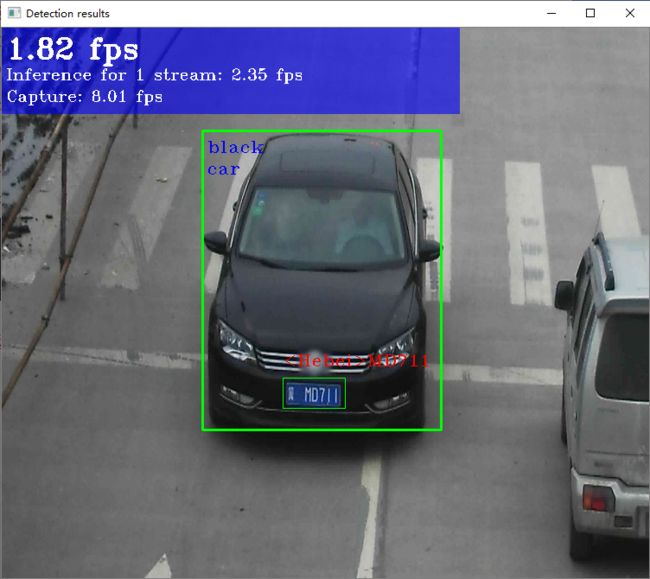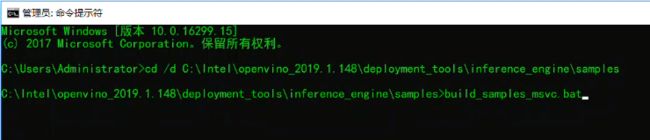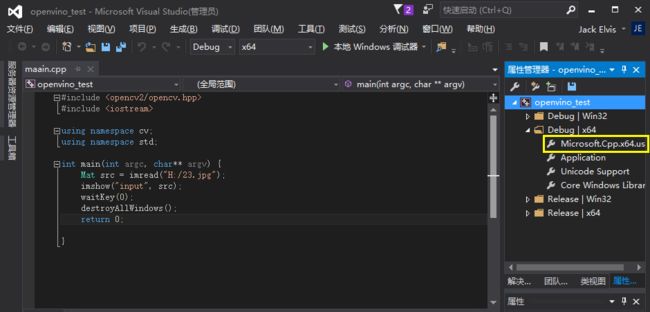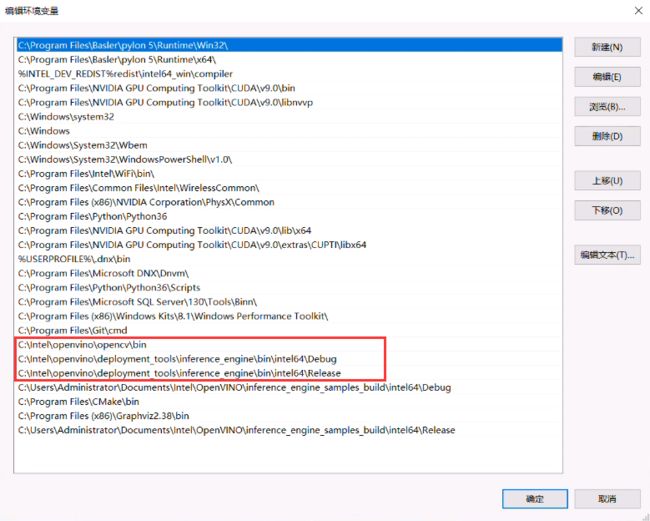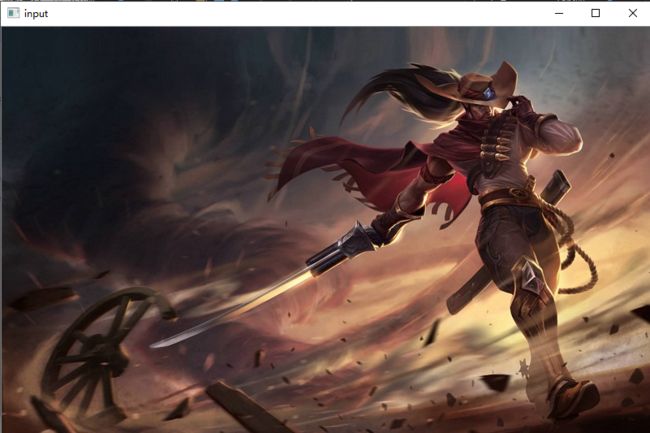Win10+VS2015+Openvino2019R1安装教程
一、概述
Openvino主要特点:
1. 在Intel平台上提升计算机视觉相关深度学习性能达19倍以上
2. 解除CNN-based的网络在边缘设备的性能瓶颈
3. 对OpenCV,OpenXV*视觉库的传统API实现加速与优化
4. 基于通用API接口在CPU、GPU、FPGA等设备上运行加上
5. OpenVINO工具包(ToolKit)主要包括两个核心组件,模型优化器(Model Optimizer)和(Model Optimizer)。
模型优化器(Model Optimizer)将给定的模型转化为标准的 Intermediate Representation (IR) ,并对模型优化。
模型优化器支持的深度学习框架:
1. ONNX
2. TensorFlow
3. Caffe
4. MXNet
5. Kaldi
推断引擎(Inference Engine)支持硬件指令集层面的深度学习模型加速运行,
同时对传统的OpenCV图像处理库也进行了指令集优化,有显著的性能与速度提升。
支持的硬件设备:
1. CPU
2. GPU
3. FPGA
4. VPU
二、下载并安装OpenVINO
安装Openvino前保证安装好以下软件:
VS2015/VS2017 https://www.cnblogs.com/Jack-Elvis/p/11222946.html
Cmake3.7以上, https://www.cnblogs.com/Jack-Elvis/p/11797146.html
Python3.6.5/Python3.7 自行下载安装
1.下载地址:https://software.seek.intel.com/openvino-toolkit?os=windows
需要先注册intel账号,邮箱会收到下载链接和Serial Number来激活软件。
2.双击下载好的OpenVINO开始安装
![]()
3.安装路径:(最好就放在C盘下面如图,不然会出现很多问题)
4.设置环境变量:
win+r ——》输入cmd打开命令窗口
cd /d C:\Intel\openvino_2019.1.148\bin
setupvars.bat
5.运行demo检查是否安装成功:
在命令窗口继续输入:
cd..
cd deployment_tools
cd demo
demo_security_barrier_camera.bat
运行结果如图下所示证明安装成功:
(由于博主之前安装过tensorflow不知道tensorflow的安装对结果是否有影响,
如果demom没有运行成功可能需要安装tensorflow,安装可以自行百度。)
三、VS2015中配置各种目录
1.新建一个空项目:
新建完成前勾选空项目。
新建一个源程序,选择Debug 64 。
2.编译sample文件得到cpu扩展模块库文件
打开命令窗口,
cd /d C:\Intel\openvino_2019.1.148\deployment_tools\inference_engine\samples
build_samples_msvc.bat
编译完成后打开如下路径的文件夹:
双击Samples.sln就会在VS2015中打开。
加载完37个解决方案以后生成解决方案,将所有都build完。
3.配置VS2015中的目录以及路径
点击 视图--》其他窗口--》属性管理器
右键
需要更改和配置的有三个位置:
1.包含目录:
包含目录改为以下5个路径:
C:\Intel\openvino_2019.1.148\deployment_tools\inference_engine\src\extension
C:\Intel\openvino_2019.1.148\deployment_tools\inference_engine\samples\common\format_reader
C:\Intel\openvino_2019.1.148\deployment_tools\inference_engine\include
C:\Intel\openvino_2019.1.148\opencv\include
C:\Intel\openvino_2019.1.148\opencv\include\opencv2
2.库目录:
库目录:
C:\Users\Administrator\Documents\Intel\OpenVINO\inference_engine_samples_build\intel64\Debug
C:\Intel\openvino_2019.1.148\deployment_tools\inference_engine\lib\intel64\Debug
C:\Intel\openvino_2019.1.148\opencv\lib
3.附加依赖项
链接器:
输入——》附加依赖项:
opencv_world410d.lib
opencv_pvl410d.lib
inference_engined.lib
cpu_extension.lib
format_reader.lib
4.Win10环境变量
四、重启VS2015编写测试代码
1 #include2 #include 3 4 using namespace cv; 5 using namespace std; 6 7 int main(int argc, char** argv) { 8 Mat src = imread("H:/23.jpg"); 9 imshow("input", src); 10 waitKey(0); 11 destroyAllWindows(); 12 return 0; 13 14 }
若显示测试图片则配置成功: